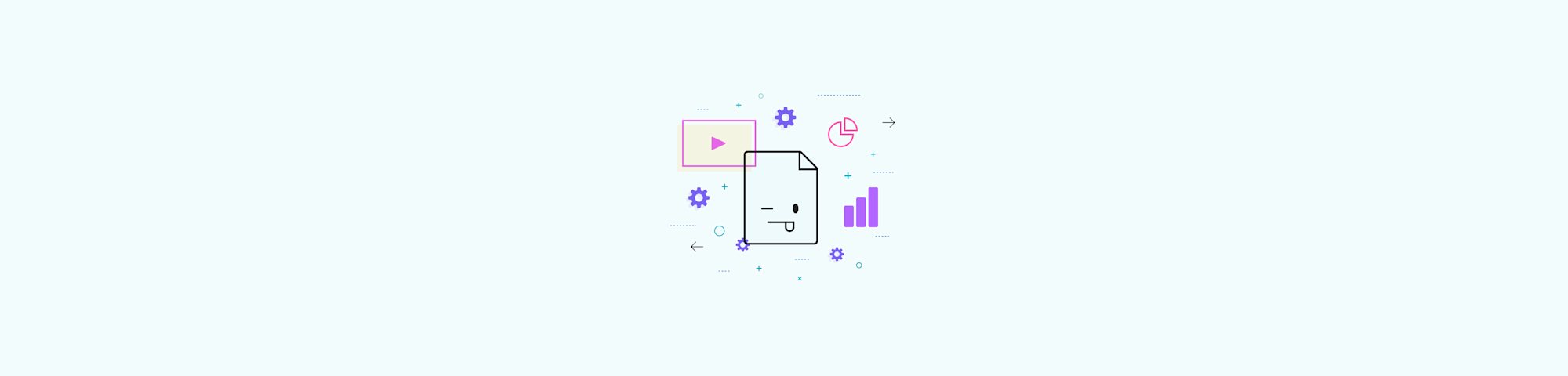
Segui il nostro tutorial per creare una GIF animata in pochi secondi, a costo zero e su qualsiasi sistema operativo.
Amo le GIF: ho scritto centinaia di guide pratiche pubblicate su questo blog e la maggior parte include una GIF.
Queste immagini animate sono più leggere dei video, si possono leggere su qualsiasi sistema operativo e sono molto divertenti: le GIF possono vivacizzare i tuoi contenuti. Molti le utilizzano anche per fare riferimenti pop, sottolineare un punto di vista, suggerire una citazione o semplicemente per comunicare il proprio entusiasmo. Un’immagine vale più di mille parole, figuriamoci una GIF!
Ciò che mi sorprende è che la maggior parte delle guide disponibili online per la creazione di GIF, quasi sempre suggeriscono l’utilizzo di un software a pagamento, come ad esempio Adobe Photoshop. Ho dunque deciso di scrivere questa guida: come creare una GIF sul tuo computer gratuitamente, sia partendo da zero che partendo da un’altra fonte video.
Come creare una GIF partendo da zero, gratuitamente
Innanzitutto, devi registrare il tuo schermo e creare un’azione in sequenza.
Quindi apri QuickTime Player se sei su Mac o Game Bar se sei su Windows.
Premi su “Registra”, cattura lo schermo e dai inizio alle danze.
Una volta che hai finito di registrare, taglia le parti che non ti servono e salva il tuo video (in formato mp4).
Vai su Ezgif e converti il tuo video in una GIF.

Ma quanto è carina? Le GIF sono irresistibili
Sia Mac che Windows sono dotati di due software di registrazione dello schermo che puoi usare per creare GIF gratis.
D'altro canto, Ezgif è una piattaforma online che può aiutare a semplificare la creazione di GIF. Ci sono molte opzioni che puoi usare per comprimere le dimensioni dei file, regolare il frame rate, ridimensionare e ottimizzare il file, di modo da ottenere una GIF di alta qualità e convertire i file MP4 in GIF.
Quando carichi un file per importare fotogrammi di video in layer, il software online ti suggerirà anche alcune opzioni per l’editing e per modificare il file prima di scaricarlo.
Non ci sono limiti di utilizzo, quindi sei libero di creare tutte le immagini che vuoi, fino ad ottenere la versione animata perfetta della tua registrazione.
Una volta finito, potrai condividere la tua GIF su quasi tutte le piattaforme. Le immagini verranno riprodotte automaticamente, sia se le embeddi nel tuo blog sia se le incorpori in un post sui social media.
Come creare una GIF a partire da un video di YouTube
Tecnicamente, è possibile seguire i passaggi illustrati in precedenza per registrare, convertire e salvare un video di YouTube in versione GIF, direttamente dal tuo browser. Se si tratta di un video molto lungo, però, potrebbe risultare noioso. Inoltre, potresti avere anche la seccatura degli annunci pubblicitari, che compaiono di tanto in tanto all’interno dei video più lunghi.
Esistono tool simili a Ezgif rivolti a chi desidera convertire un video di YouTube in una GIF. Se non riesci, puoi provare a cercare un convertitore MP4 per salvare il video in formato MP4 e poi creare GIF animate a partire dal video salvato. GIPHY è un'opzione molto utilizzata.
Come creare una GIF su iPhone
Ezgif è compatibile con i telefoni iPhone (e Android). Ecco cosa fare per creare una GIF su iOS:
-
Sul tuo telefono, apri Impostazioni > Centro di controllo > Personalizza controlli > aggiungi Registrazione schermo.
-
Esci da Impostazioni, scorri verso l'alto, premi “Registrazione schermo” per iniziare.
-
Inizia a registrare dopo il conto alla rovescia.
-
In seguito, usa Ezgif per convertire la registrazione video in formato GIF.
Consigli per l’utilizzo delle GIF
Queste immagini vengono solitamente create per l'uso sul web. Quindi, cerca di ridurne il più possibile le dimensioni per evitare che l’upload richieda troppo tempo. Le dimensioni della tua animazione saranno differenti se usi una registrazione da una fotocamera digitale o una registrazione video compressa.
Indipendentemente da ciò, non è necessario usare software costosi per sistemare le tue GIF. Quasi tutti i software per creare GIF offrono agli utenti la possibilità di apportare modifiche alle animazioni a costo zero. Scegli le dimensioni più adatte alle tue esigenze.
E se per caso hai bisogno di convertire le GIF in altri formati, dai un’occhiata ai nostri tool. Smallpdf è il più popolare software per PDF online e possiamo trasformare le tue GIF in PowerPoint, Word, Excel, JPG o PDF, in base alle tue esigenze.
Esplora la nostra homepage, seleziona il tool che ti serve e inizia a usarlo gratuitamente. Non c’è nessun vincolo!



